Как восстановить заводские настройки iPhone 5/5S/5C в разных ситуациях
Как сбросить айфон 5?
Если подобный запрос привел вас сюда, то это будет для вас идеальным руководством. В идеале пользователи хотят восстановить заводские настройки iPhone 5s/5c/5 по разным причинам. Например, вы можете стереть его данные перед перепродажей или решить проблему, связанную с ним. Скорее всего, вы захотите разблокировать свой iPhone 5 или восстановить на нем существующую резервную копию iCloud/iTunes. Неважно, каковы ваши требования – у нас есть решение для любой ситуации. Читайте дальше и узнайте, как восстановить заводские настройки iPhone 5, 5s или 5c, как профессионал.

- Часть 1: сброс настроек iPhone 5/5S/5C до заводских настроек для окончательного удаления его данных
- Часть 2. Восстановление заводских настроек iPhone 5/5S/5C для устранения неполадок
- Часть 3: Восстановление заводских настроек iPhone 5/5S/5C для сброса пароля
- Часть 4. Восстановление заводских настроек iPhone 5/5S/5C для восстановления резервной копии из iCloud или iTunes
Часть 1: сброс настроек iPhone 5/5S/5C до заводских настроек для окончательного удаления его данных
Это одна из основных причин, по которой люди сбрасывают настройки своих устройств iOS до заводских. Когда мы восстанавливаем заводские настройки iPhone 5c/5s/5, его существующие данные и сохраненные настройки удаляются в процессе. Хотя это может показаться постоянным исправлением, любой может вернуть удаленный контент с помощью инструмента восстановления данных. Поэтому, если у вас есть конфиденциальная информация на вашем телефоне (например, ваши личные фотографии или данные банковского счета), вам следует использовать специальный инструмент для стирания iPhone. Из предоставленных решений DrFoneTool – Data Eraser (iOS) является одним из самых надежных источников. Вот некоторые из основных особенностей инструмента, которые делают его чрезвычайно находчивым.

DrFoneTool — стирание данных
Эффективное решение для сброса настроек iPhone 5/5S/5C до заводских настроек
- Приложение может безвозвратно стереть все виды сохраненных данных с вашего устройства iOS, что выходит за рамки дальнейшего восстановления данных.
- Он может стереть все виды данных на вашем телефоне, включая ваши контакты, сообщения, фотографии, видео, журналы вызовов, заметки, голосовые заметки и многое другое. Инструмент также удалит данные из всех сторонних приложений, таких как WhatsApp, Snapchat, Facebook и так далее.
- Он также может стирать ненужный и мусорный контент, к которому пользователи не могут легко получить доступ из своего хранилища iPhone.
- При необходимости приложение также можно использовать для освобождения места на устройстве, избавляясь от нежелательного контента и сжимая ваши данные.
- Интерфейс чрезвычайно прост в использовании, а также позволяет предварительно просмотреть данные перед их безвозвратным стиранием.
Он является частью набора инструментов DrFoneTool и полностью совместим со всеми основными моделями iPhone, такими как iPhone 5, 5c и 5s. Вы можете загрузить его приложение для Windows или Mac и выполнить следующие действия, чтобы узнать, как восстановить заводские настройки iPhone 5c/5s/5.
1. Для начала просто запустите приложение и подключите свой iPhone 5/5s/5c к системе с помощью рабочего кабеля. На экране приветствия выберите раздел «Стирание данных».

2. После обнаружения подключенного iPhone на нем отобразятся различные функции. Выберите вариант стереть все данные на iPhone и нажмите кнопку «Пуск», чтобы продолжить.

3. Интерфейс предоставит 3 различных степени для удаления данных. Чем выше уровень, тем более безопасными и трудоемкими будут результаты.

4. После выбора уважаемого уровня вам необходимо ввести отображаемый код (000000) и нажать кнопку «Стереть сейчас», чтобы подтвердить свой выбор.

5. Расслабьтесь и подождите некоторое время, пока приложение сотрет все существующие данные на вашем iPhone. Убедитесь, что устройство остается подключенным к системе до завершения процесса.

6. Поскольку процесс перезагрузит ваш iPhone, вам необходимо подтверждать его каждый раз, когда на экране будут появляться следующие сообщения.

7. Все! В конце концов, устройство iOS будет перезагружено с восстановленными заводскими настройками и без существующих данных. Теперь вы можете просто безопасно удалить свое устройство iOS из системы.

Часть 2. Восстановление заводских настроек iPhone 5/5S/5C для устранения неполадок
Если на вашем устройстве iOS возникают нежелательные проблемы, вы также можете выполнить сброс до заводских настроек. Например, многие люди сбрасывают iPhone 5s до заводских настроек, чтобы ускорить его обработку или если их устройство зависает. Лучший способ сделать это — загрузить телефон в режиме восстановления и подключить его к iTunes. Это не только вернет iPhone 5s/5c/5 к заводским настройкам, но также даст вам возможность обновить его прошивку.
- Прежде чем начать, убедитесь, что ваш iPhone выключен. Если нет, нажмите кнопку питания (бодрствование/сон) и проведите ползунок питания.
- Подождите некоторое время, пока ваш iPhone будет выключен. А пока запустите обновленную версию iTunes на своем Mac или ПК с Windows.
- Теперь удерживайте кнопку «Домой» на своем устройстве в течение нескольких секунд и подключите его к вашей системе с помощью работающего кабеля молнии.

- Отпустите кнопку «Домой», как только увидите значок iTunes на экране. Это означает, что ваше устройство перешло в режим восстановления.
- Впоследствии iTunes автоматически обнаружит, что ваш iPhone загружен в режиме восстановления, и отобразит следующее всплывающее окно.
- Здесь вы можете восстановить устройство (или обновить его). Нажмите на кнопку «Восстановить», подтвердите свой выбор и подождите некоторое время, пока ваш телефон загрузится до заводских настроек.
Скорее всего, это поможет вам автоматически устранять все виды серьезных проблем, связанных с вашим iPhone 5, 5s или 5c.
Часть 3: Восстановление заводских настроек iPhone 5/5S/5C для сброса пароля
Многие пользователи iPhone устанавливают сложные коды доступа на своем устройстве, чтобы повысить его безопасность, но потом забывают об этом. Если вы тоже столкнулись с подобной ситуацией, то воспользуйтесь помощью DrFoneTool — Разблокировка экрана (iOS). Это чрезвычайно безопасный, надежный и удобный инструмент, который поможет вам разблокировать iPhone за считанные минуты. Это включает в себя снятие всех видов блокировок на устройстве iOS. Поскольку Apple не позволяет нам разблокировать iPhone без его сброса, в процессе вы можете потерять существующие данные. Поэтому вы можете подумать о том, чтобы сделать резервную копию заранее.

DrFoneTool — разблокировка экрана
Удалите любой экран блокировки с вашего iPhone 5/5S/5C
- Без какой-либо технической помощи вы можете снять все виды блокировок на устройстве iOS. Это включает в себя 4-значный код доступа, 6-значный код доступа, Touch ID и даже Face ID.
- Будут потеряны только существующие данные и настройки на устройстве. Кроме того, приложение никаким образом не навредит вашему устройству.
- Приложение следует простому процессу нажатия и снимет предыдущую блокировку на вашем устройстве за считанные минуты.
- Он полностью совместим со всеми основными устройствами iOS, включая iPhone 5, 5s и 5c.
Вы можете узнать, как сбросить iPhone 5/5s/5c при блокировке с помощью DrFoneTool — Разблокировка экрана (iOS), следуя этим инструкциям.
1. Во-первых, подключите свой телефон к системе и запустите на нем инструментарий DrFoneTool. На главной странице инструментария щелкните модуль «Разблокировать».

2. Приложение спросит вас, хотите ли вы разблокировать устройство iOS или Android. Выберите «Разблокировать экран iOS», чтобы продолжить.

3. Теперь, используя правильные комбинации клавиш, вы можете загрузить свой iPhone в режиме DFU. Для этого вам нужно сначала выключить телефон и одновременно удерживать клавиши «Домой» + «Питание» не менее 10 секунд. После этого отпустите кнопку питания, удерживая кнопку «Домой» еще 5 секунд.

4. Как только устройство загрузится в режиме DFU, в интерфейсе отобразятся некоторые важные детали iPhone. Подтвердить модель устройства и прошивку можно здесь.

5. Как только вы нажмете кнопку «Пуск», инструмент автоматически загрузит соответствующее обновление прошивки для вашего iPhone. После успешной загрузки вы можете нажать кнопку «Разблокировать сейчас».

6. Через несколько минут это разблокирует ваше устройство iOS, а также сбросит его в процессе. В конце вы получите уведомление, и ваш iPhone будет перезагружен с заводскими настройками и без блокировки экрана.

Часть 4. Восстановление заводских настроек iPhone 5/5S/5C для восстановления резервной копии из iCloud или iTunes
Иногда пользователи хотят восстановить заводские настройки iPhone 5s/5c/5, чтобы восстановить ранее сделанную резервную копию. Если вы сделали резервную копию данных вашего iPhone в iCloud или iTunes, то вы не сможете восстановить ее просто так. При настройке нового устройства предоставляется возможность восстановить предыдущую резервную копию iCloud/iTunes. Поэтому, если вы уже используете свой iPhone, вам необходимо сначала сбросить его до заводских настроек, а затем восстановить на нем содержимое резервной копии. Вот как восстановить заводские настройки iPhone 5c/5s/5 и восстановить его резервную копию
1. Во-первых, разблокируйте свой iPhone и перейдите в «Настройки»> «Основные»> «Сброс». Отсюда нажмите на функцию «Удалить все содержимое и настройки».
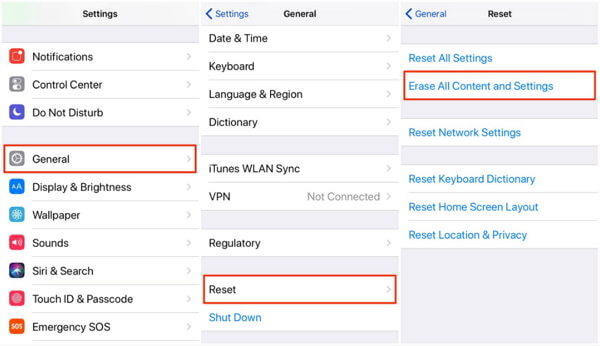
2. Поскольку это приведет к удалению всех пользовательских данных и сохраненных настроек на вашем телефоне, вам необходимо пройти аутентификацию, введя свой Apple ID и пароль.
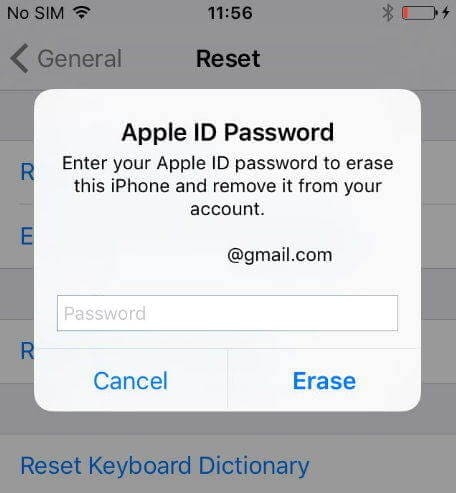
3. Это автоматически сбросит iPhone 5/5c/5s до заводских настроек и перезагрузит ваше устройство. Теперь вам нужно настроить свой iPhone с самого начала.
4. При настройке устройства вы можете восстановить его из резервной копии iCloud или iTunes. Если вы выберете iCloud, вам необходимо войти в свою учетную запись Apple, введя правильные учетные данные. Выберите предыдущую резервную копию из списка и дождитесь ее восстановления.
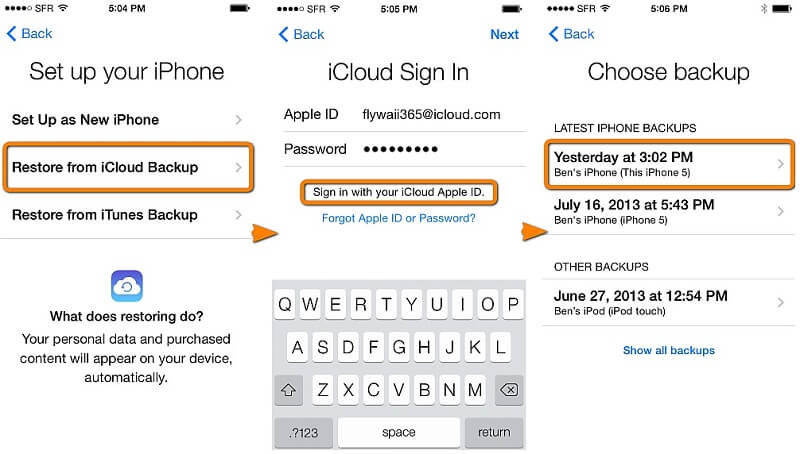
5. Таким же образом вы также можете восстановить контент из резервной копии iTunes. В этом случае просто убедитесь, что ваше устройство заранее подключено к iTunes.
6. Кроме того, вы также можете запустить iTunes и выбрать подключенное устройство. Перейдите на вкладку «Сводка» и нажмите кнопку «Восстановить резервную копию» в разделе «Резервные копии».
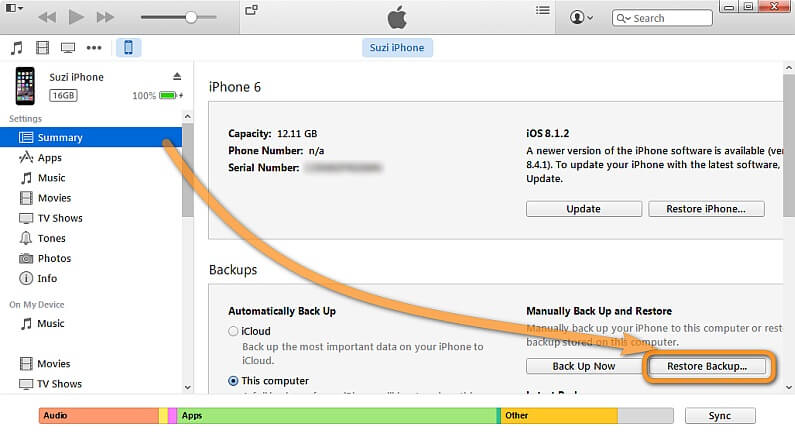
7. Выберите резервную копию, которую вы хотите восстановить, из следующего всплывающего окна и снова нажмите кнопку «Восстановить», чтобы подтвердить свой выбор.
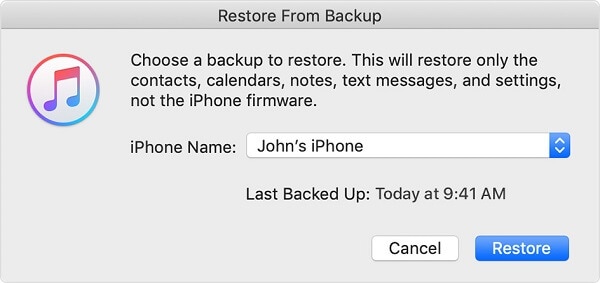
Это обертка, ребята! Прочитав это руководство, вы легко узнаете, как быстро восстановить заводские настройки iPhone 5/5s/5c. Чтобы упростить вам задачу, также предоставляется подробное решение о том, как сбросить настройки iPhone 5s/5/5c без пароля. Просто воспользуйтесь помощью DrFoneTool – Разблокировка экрана и пройдите мимо экрана блокировки вашего устройства. Однако, если вы перепродаете свое устройство, рассмотрите возможность использования вместо него DrFoneTool — Data Eraser (iOS). Он удалит все существующие данные на вашем телефоне без возможности восстановления данных. Не стесняйтесь выбирать приложение по вашему выбору и восстанавливать заводские настройки iPhone 5 / 5c / 5s так, как вам нравится.
последние статьи

